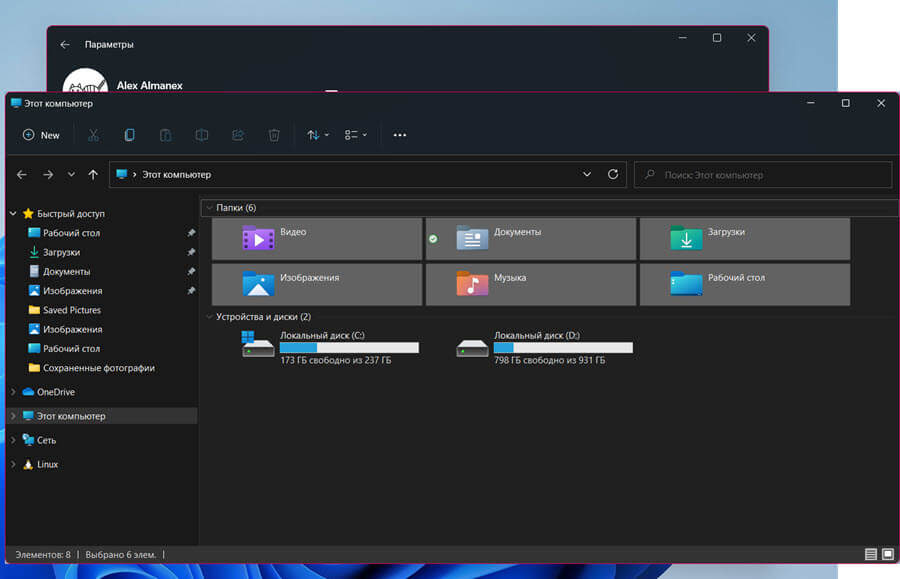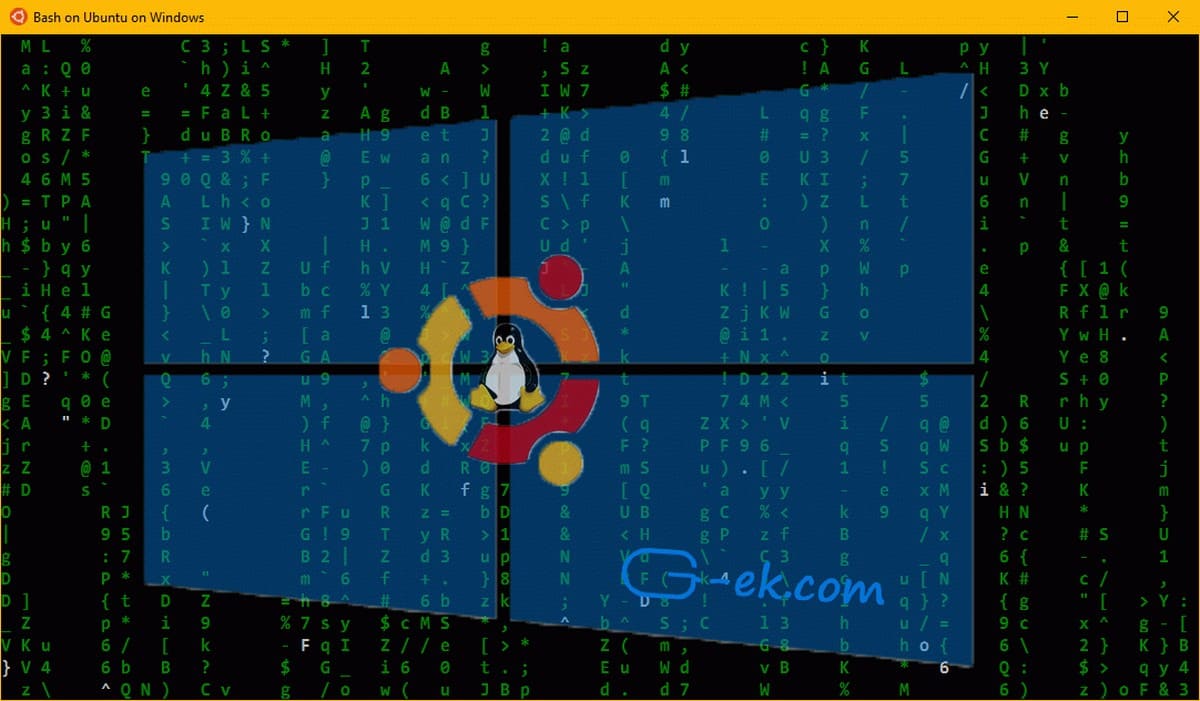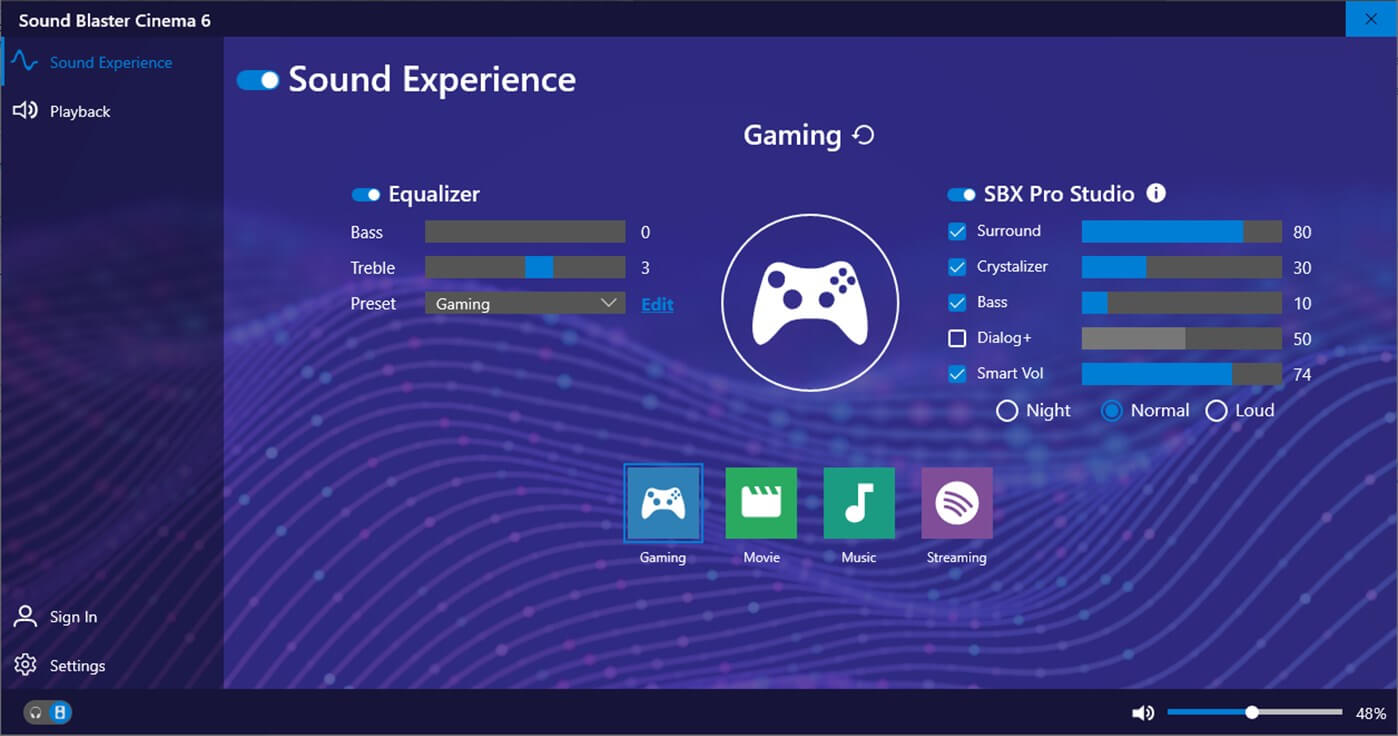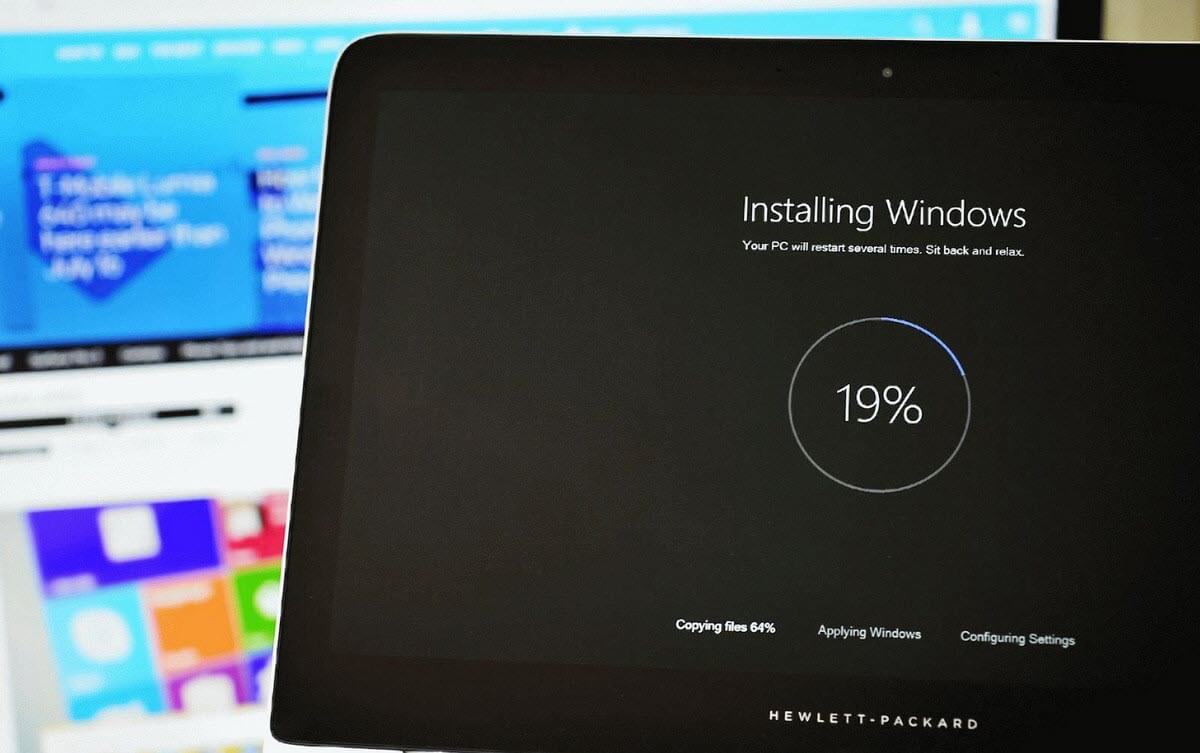Рекомендуем: Как установить предпочтительный графический процессор (Видеокарту) для приложений в Windows 10.
Включить высокопроизводительный графический процессор для браузера Edge
Начиная с майского обновления Windows 10 получила поддержку функции переменной частоты обновления.
В Windows 10 версии 1903 введена поддержка переменной частоты обновления (VRR). Эта функция используется в современных играх для уменьшения разрывов экрана и повышения частоты кадров. По умолчанию функция отключена, чтобы уменьшить нагрузку на графический акселератор. Ее можно включить если вы хотите добавить возможность переменного FPS для игр.
Переменная частота обновления (VRR) — это динамическая частота обновления экрана, которая может постоянно изменяться на лету. Требуется дисплей с поддержкой технологий с переменной частотой обновления. Такой дисплей должен поддерживать определенный диапазон частоты обновления (например, от 20 герц до 180 герц). Технологии VRR изменяют частоту обновления монитора в игре, чтобы предотвратить разрыв экрана. Переменная частота обновления аналогична G-SYNC от NVIDIA и Adaptive-Sync VESA DisplayPort.
Для тех, кому интересно, почему это необходимо, игры Microsoft Store изначально не были совместимы с адаптивной синхронизацией и даже имели проблемы с пользовательскими настройками V-Sync. В конечном итоге Microsoft развернула поддержку этих настроек, но разработчик должен был явно добавить поддержку для них.
Новые параметры обеспечивают поддержку переменной частоты обновления для игр DirectX 11, работающих в полноэкранном режиме, даже если они изначально не поддерживают VRR. Таким образом, игровой процесс может намного лучше благодаря VRR-совместимому оборудованию.
Переменная частота обновления, системные требования:
- Windows 10 версия 1903 или более поздняя
- Монитор с поддержкой G-SYNC или Adaptive-Sync
- Адаптер дисплея с драйверами WDDM 2.6 или выше, поддерживающий G-SYNC / Adaptive-Sync.
Чтобы включить переменную частоту обновления в Windows 10
- Откройте приложение «Параметры»
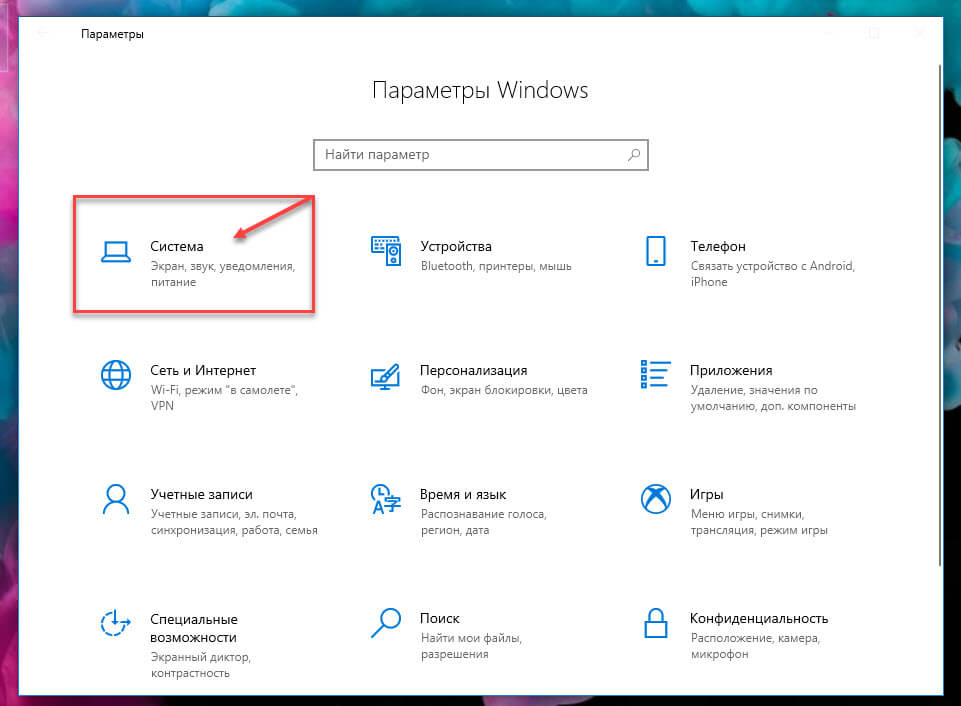
- Перейдите в раздел «Система» → «Дисплей».
- Справа нажмите на ссылку «Настройки графики».
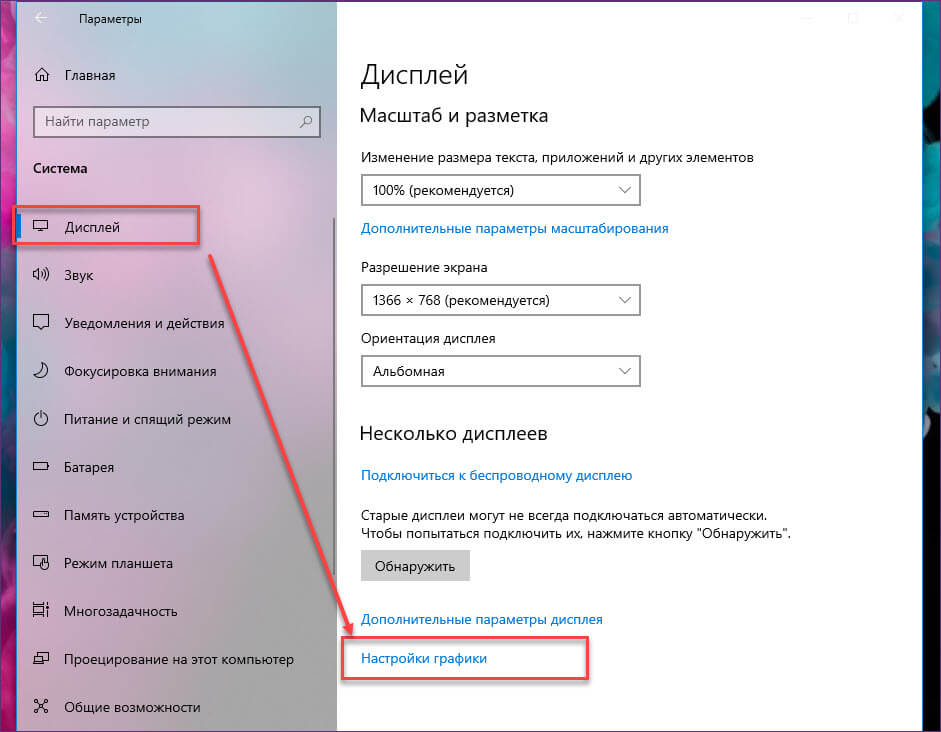
- На следующей странице включите параметр «Переменная частота обновления» передвинув ползунок переключателя в положение «ВКЛ.».
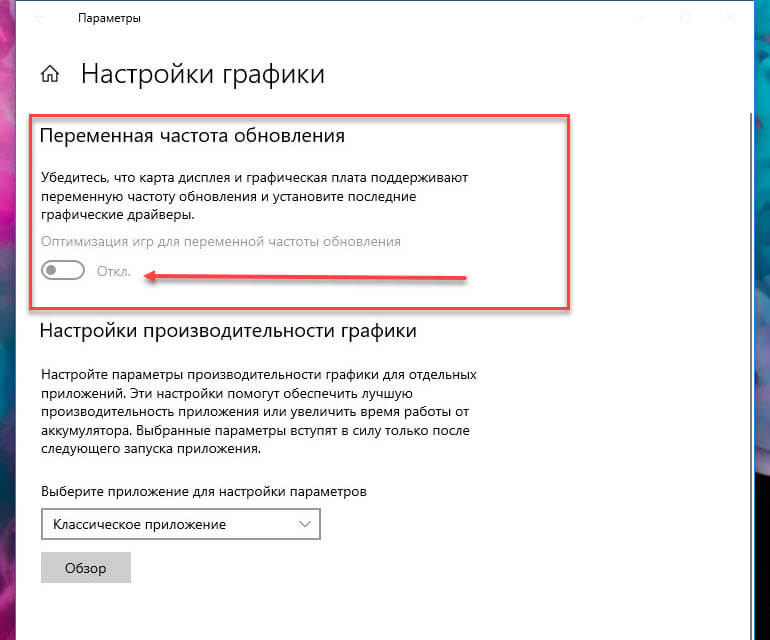
Возможно, вам будет интересно прочитать следующие статьи: